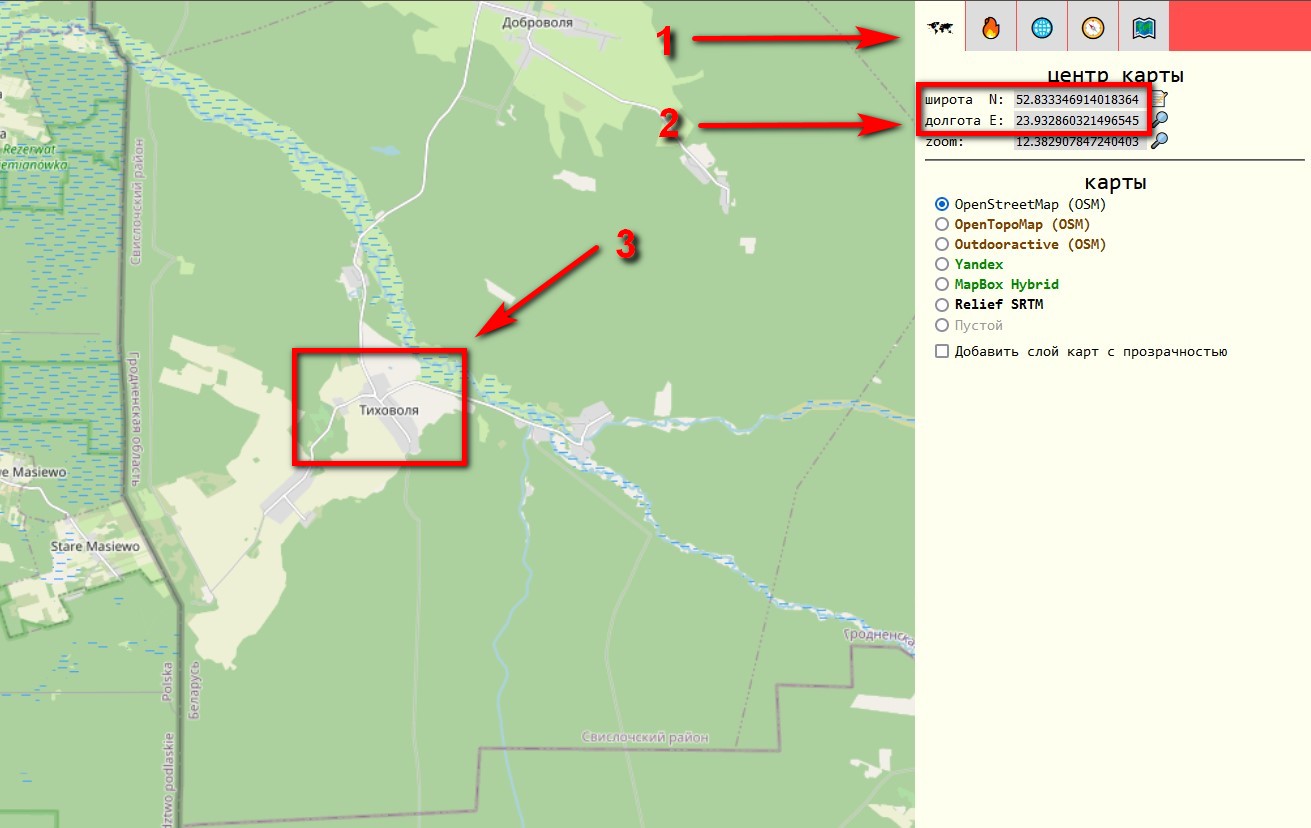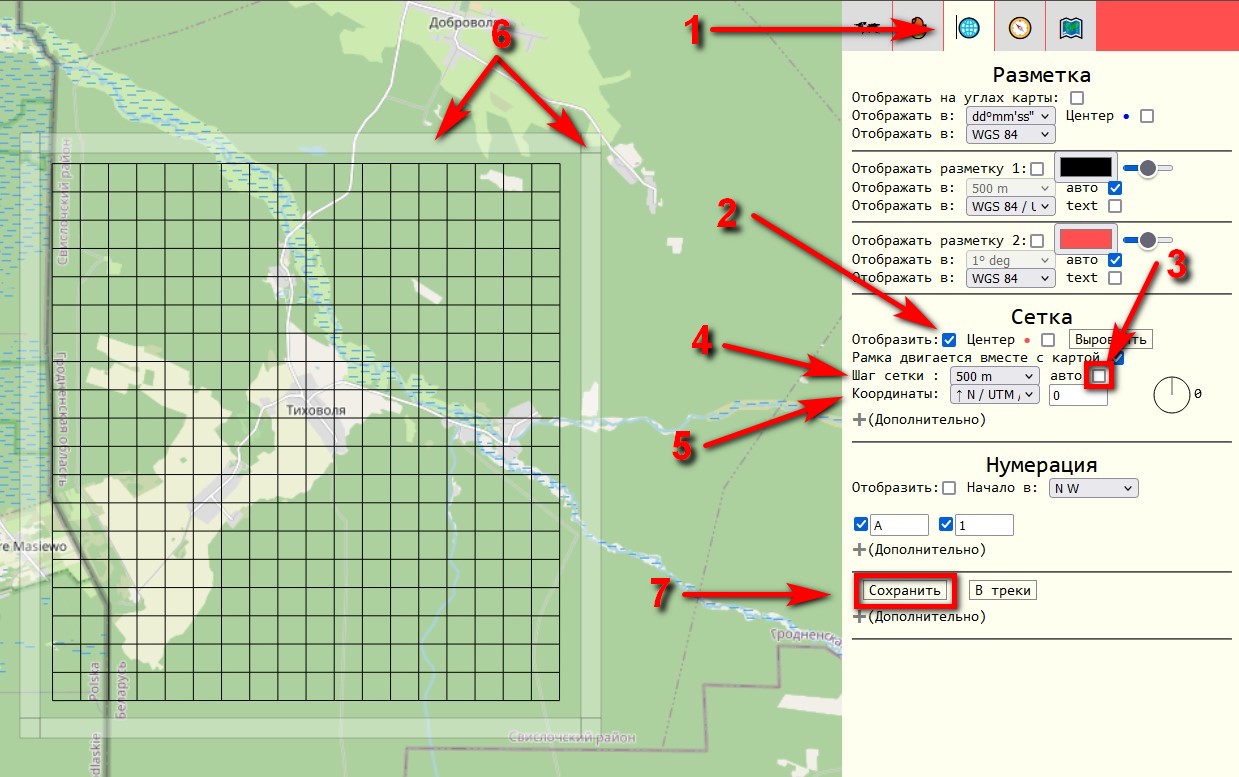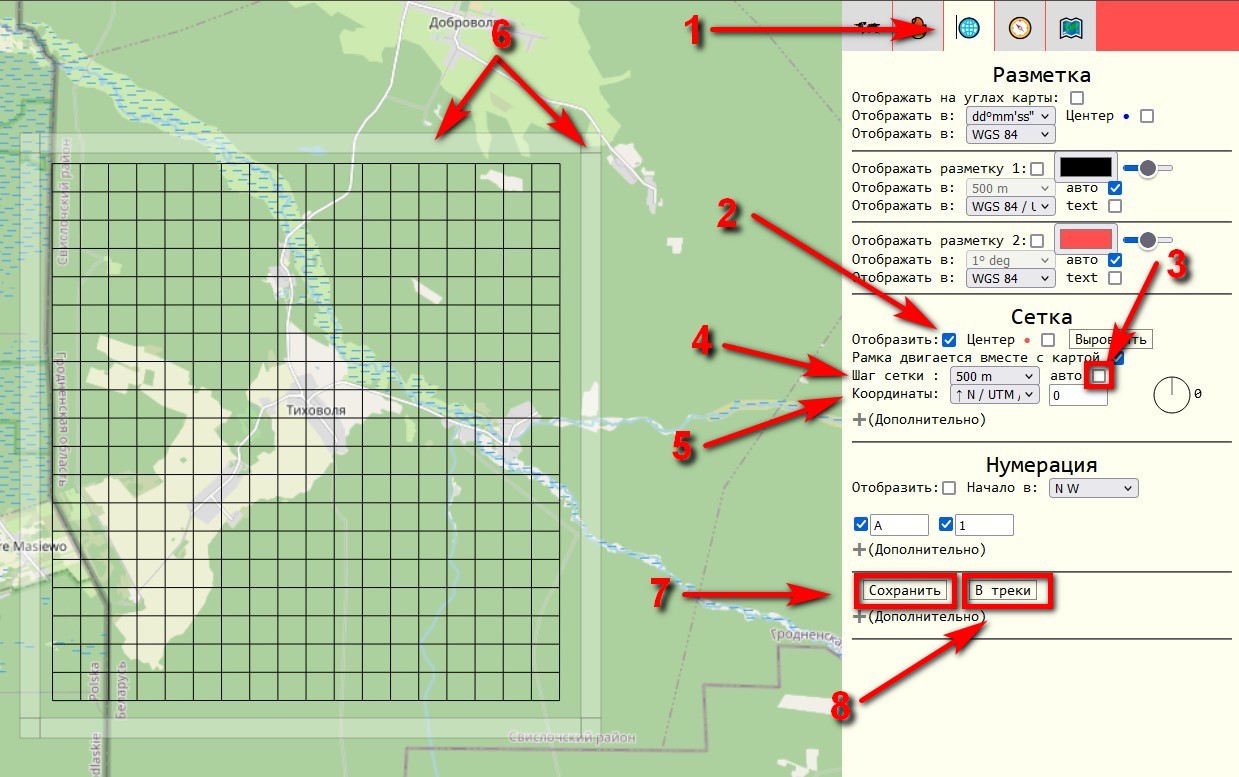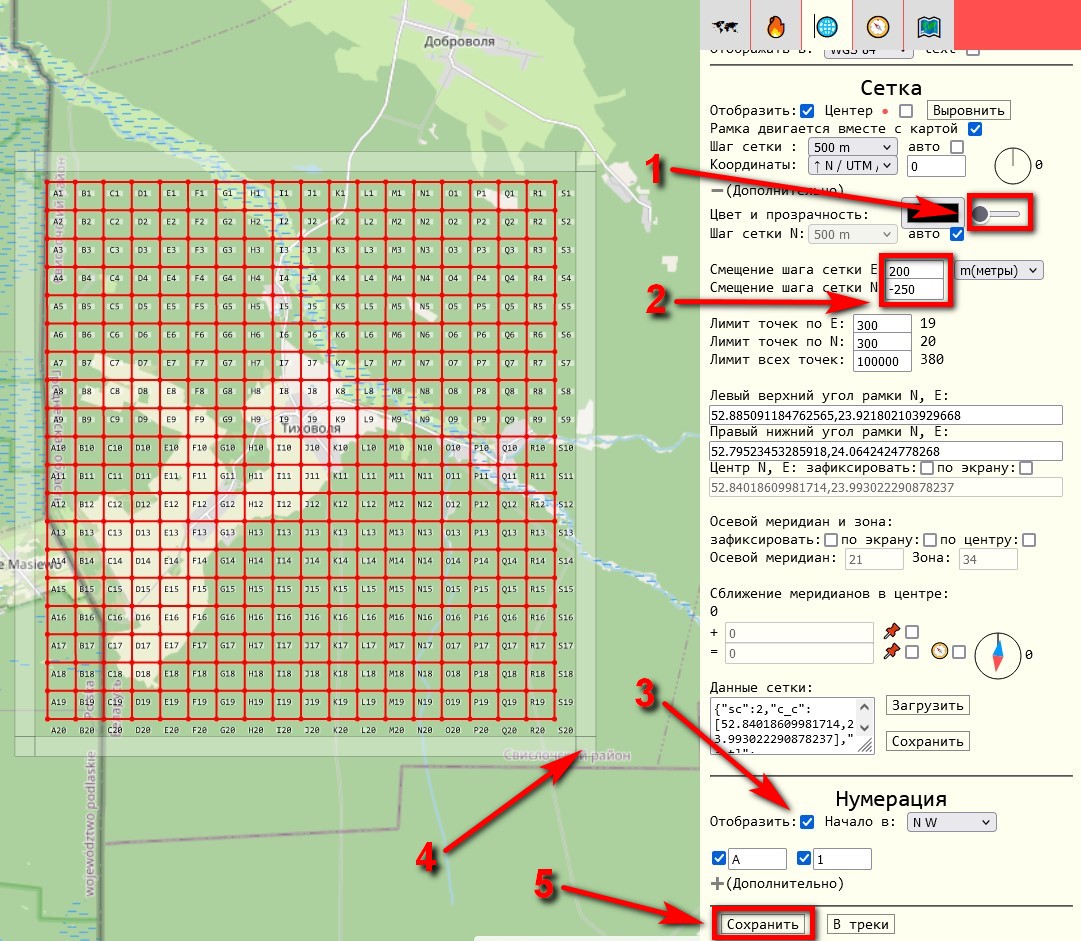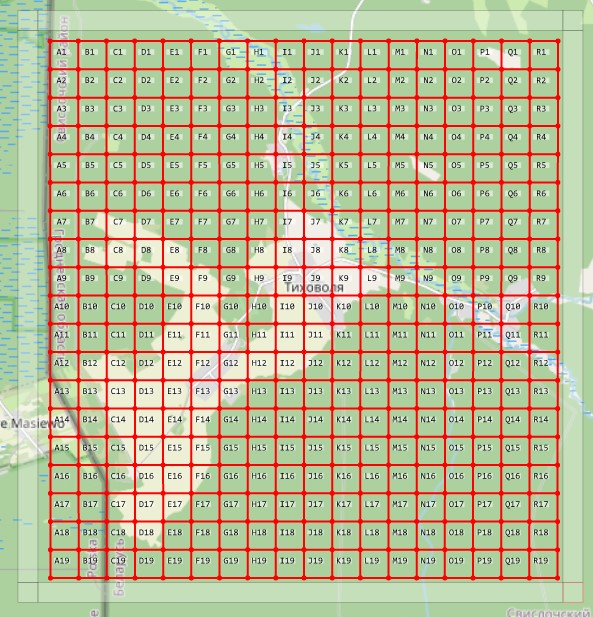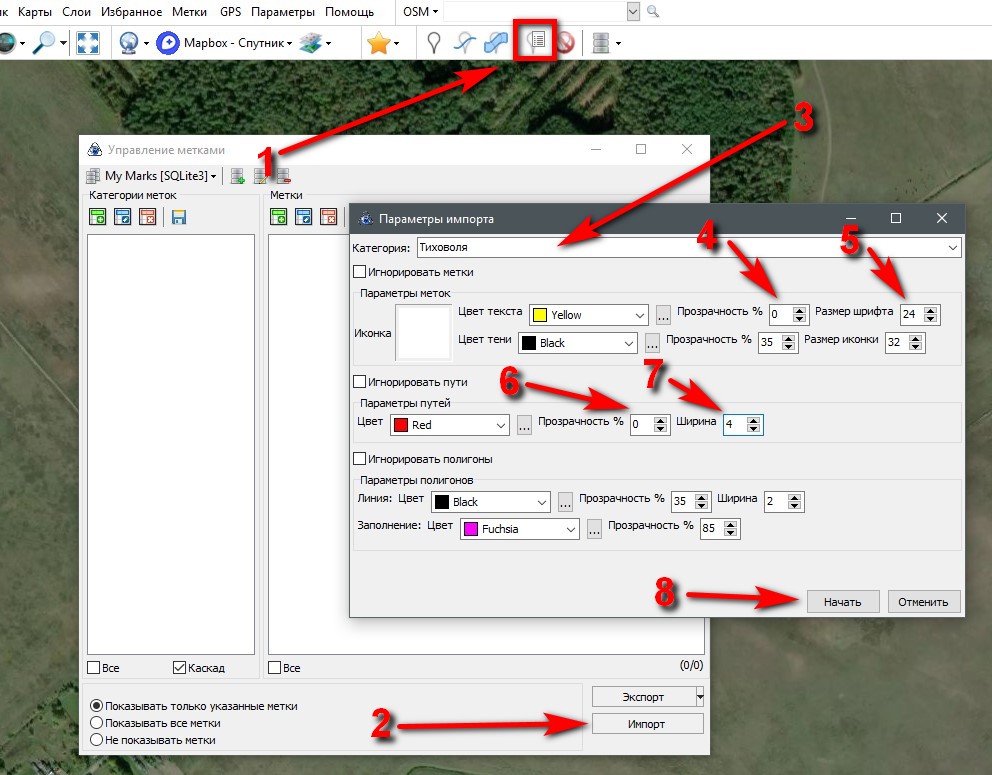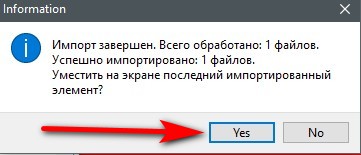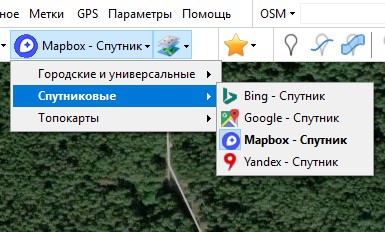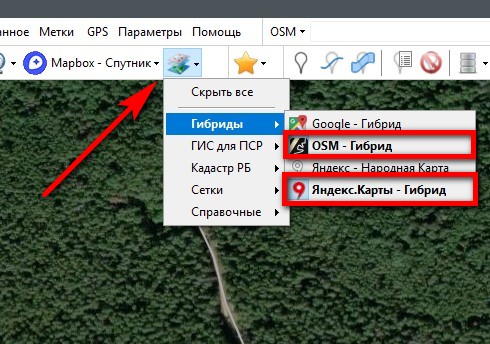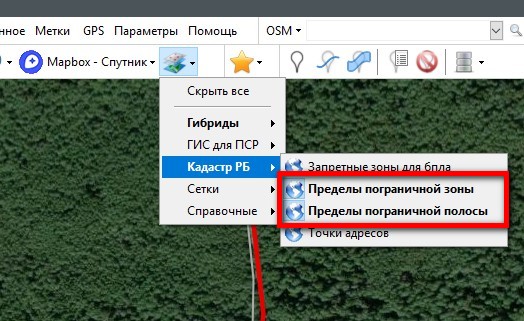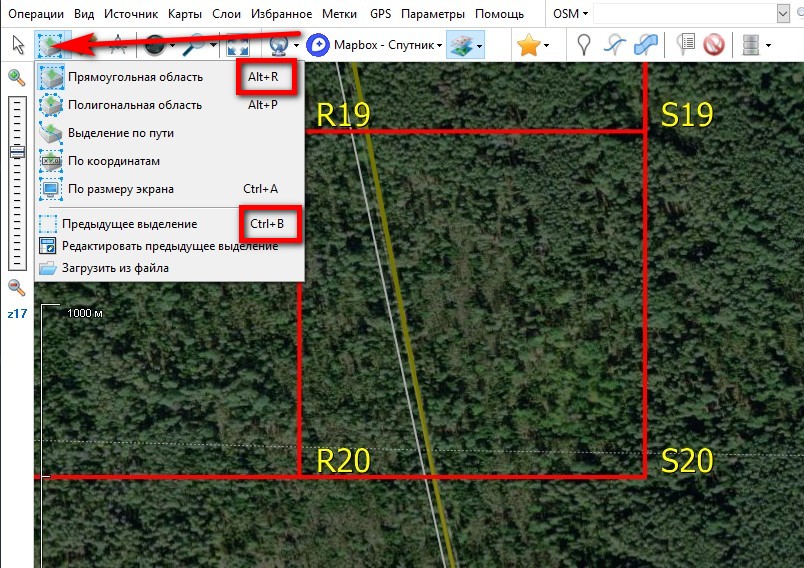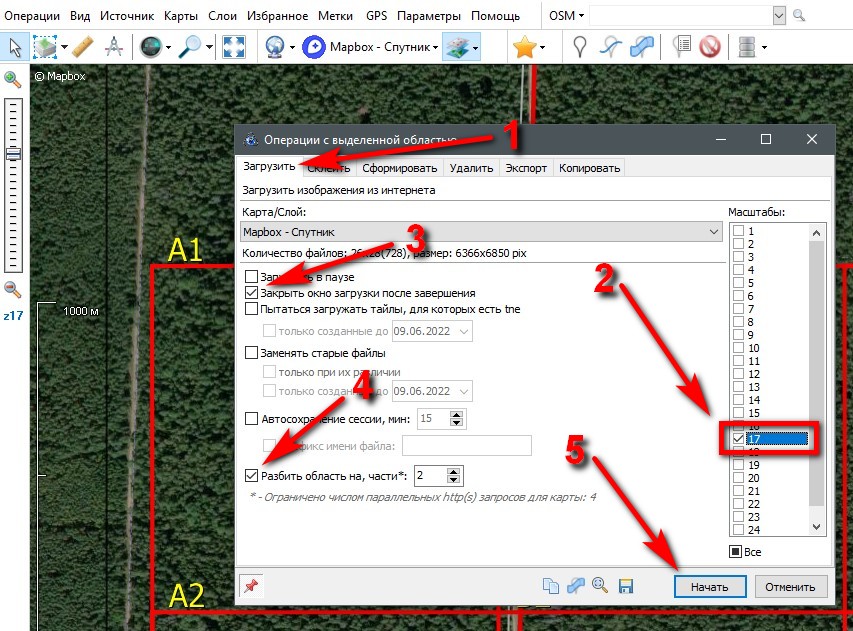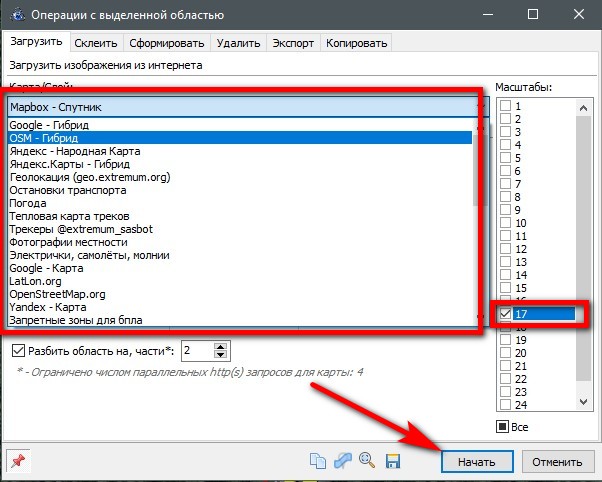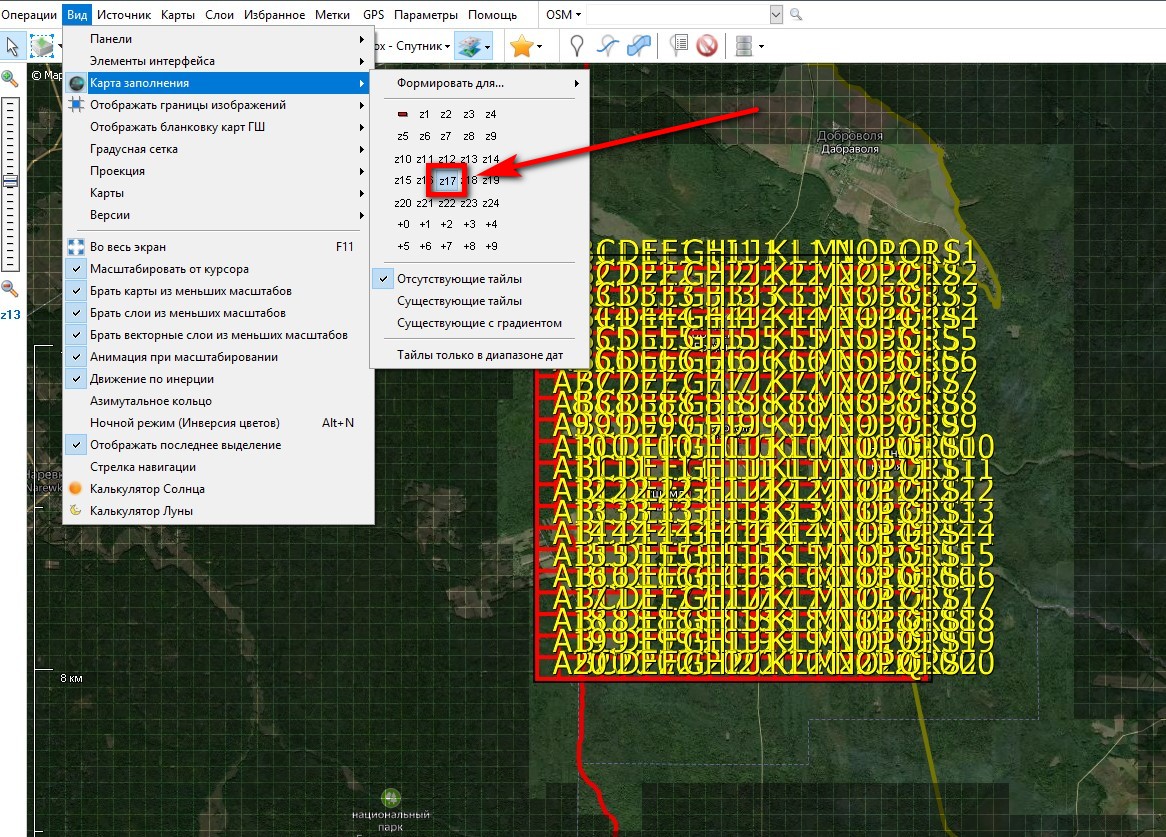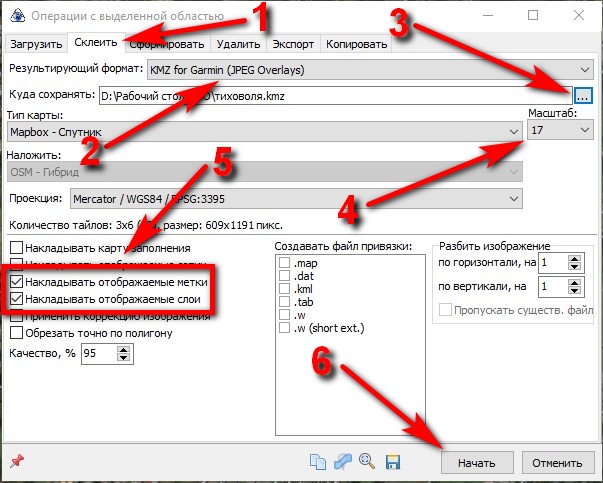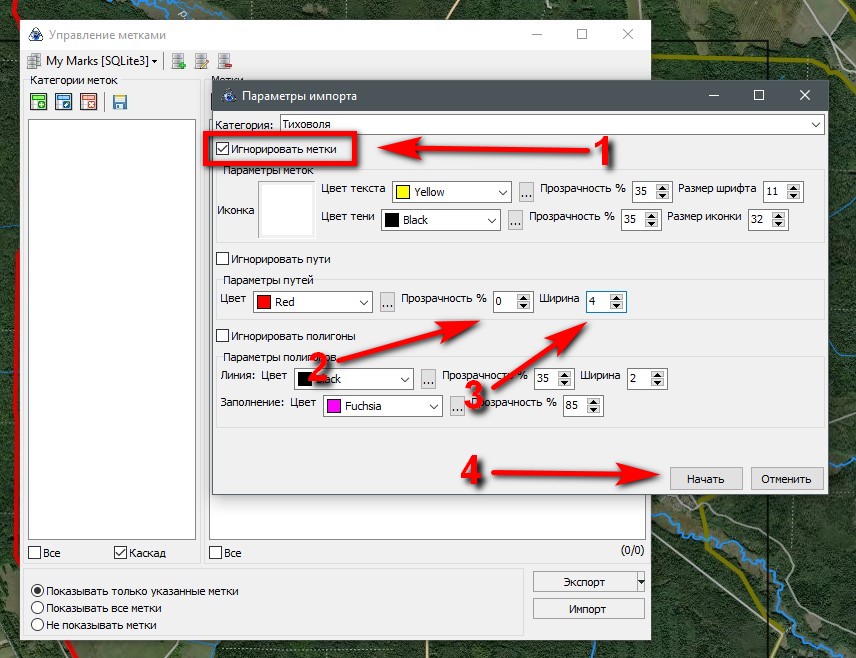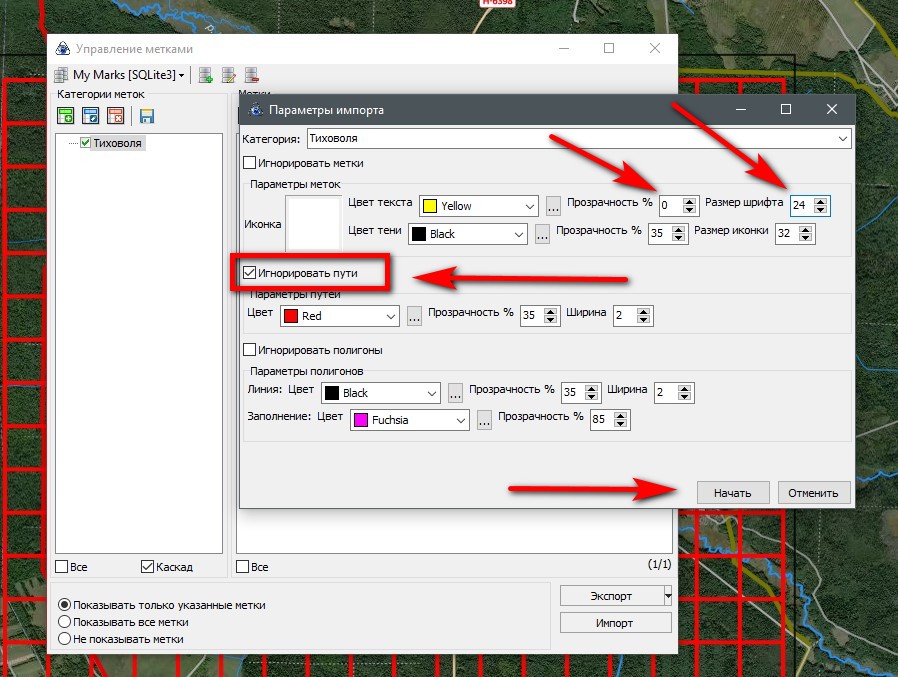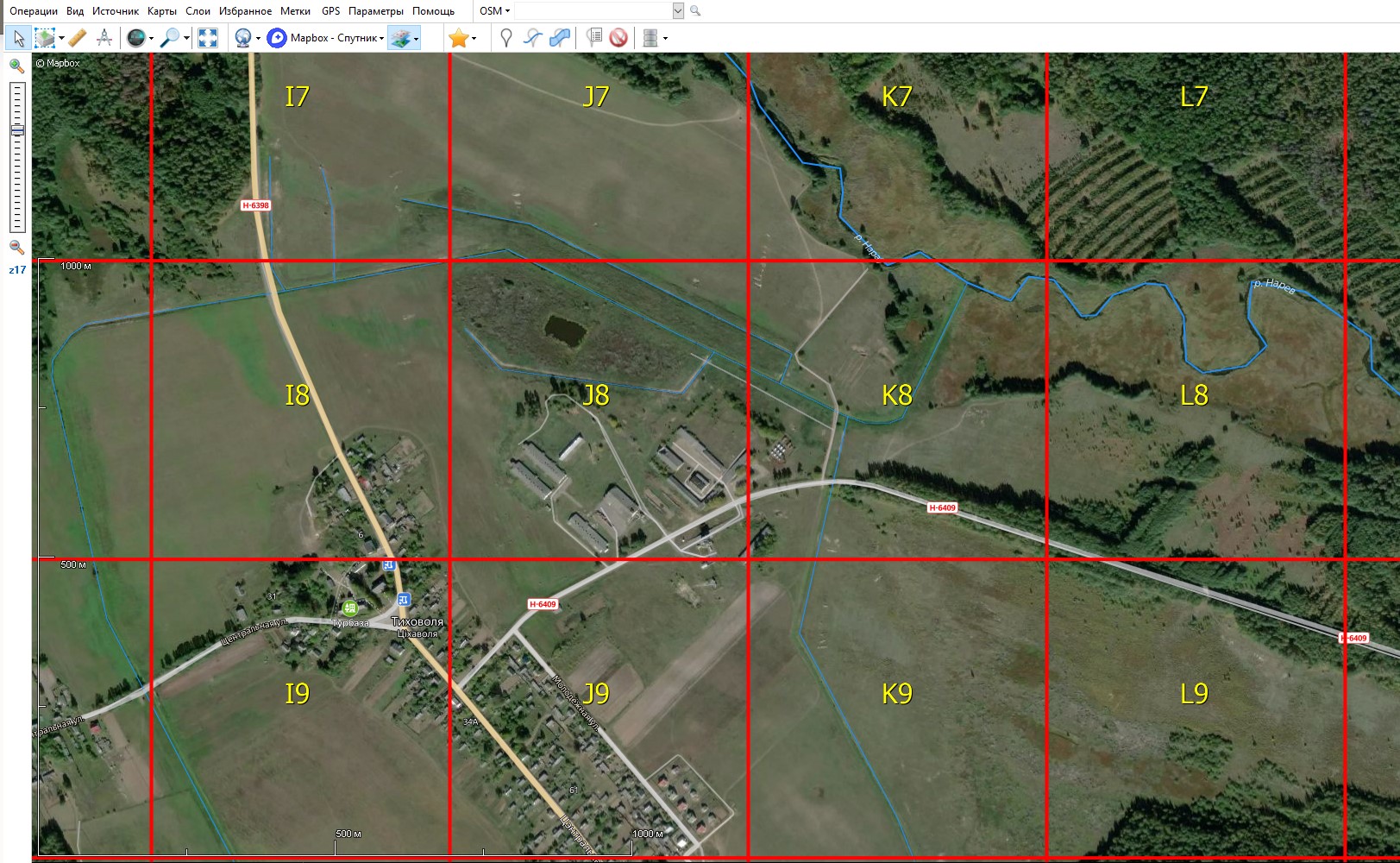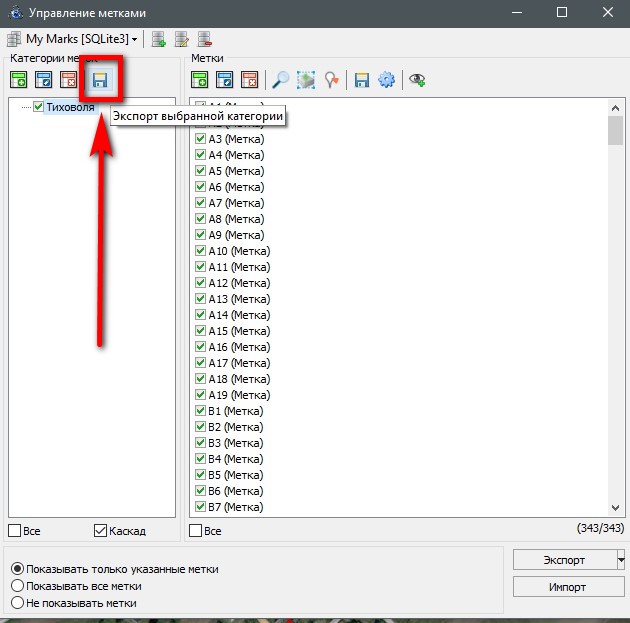Основы картографии
Инструментарий
Вводные данные
Перед созданием карты, вы должны убедиться что у вас есть достаточно данных.
Вам нужно обязательно получить:
-
Центр будущей карты, населённый пункт если он небольшой или координаты центра.
-
Размеры карты, заявитель должен сам вам изложить предполагаемые границы поиска на основе опроса и известной ситуации, вам нужны границы от центра по четырём сторонам света. Если же заявитель не предоставил вам подобной информации, создаём карту по границам ближайших больших линейных ориентиров (авто-трассы, жд-пути, реки) или же в рамках разумного при больших дистанциях до ближайших ориентиров.
-
Вы должны знать контакты заявителя, то каким образом и куда вы передадите готовые карты.
Дополнительно:
-
Размеры квадратов (по умолчанию выбираем 500м)
-
Тип изображения (по умолчанию подходящий спутник + гибрид)
-
Масштаб (по умолчанию 17 sas)
-
Формат файлов (по умолчанию создаём .GPX .KMZ .JPG)
-
Оцените время выполнения и сообщите об этом заявителю.
-
Перед отправкой обязательно убедитесь в работоспособности файлов.
-
Убедитесь что файлы получены заявителем.
Генерация сетки. Генератор v2.
-
-
Вводим для поиска координаты центра карты
-
Или находим место самостоятельно (поиска по названию не предусмотрено)
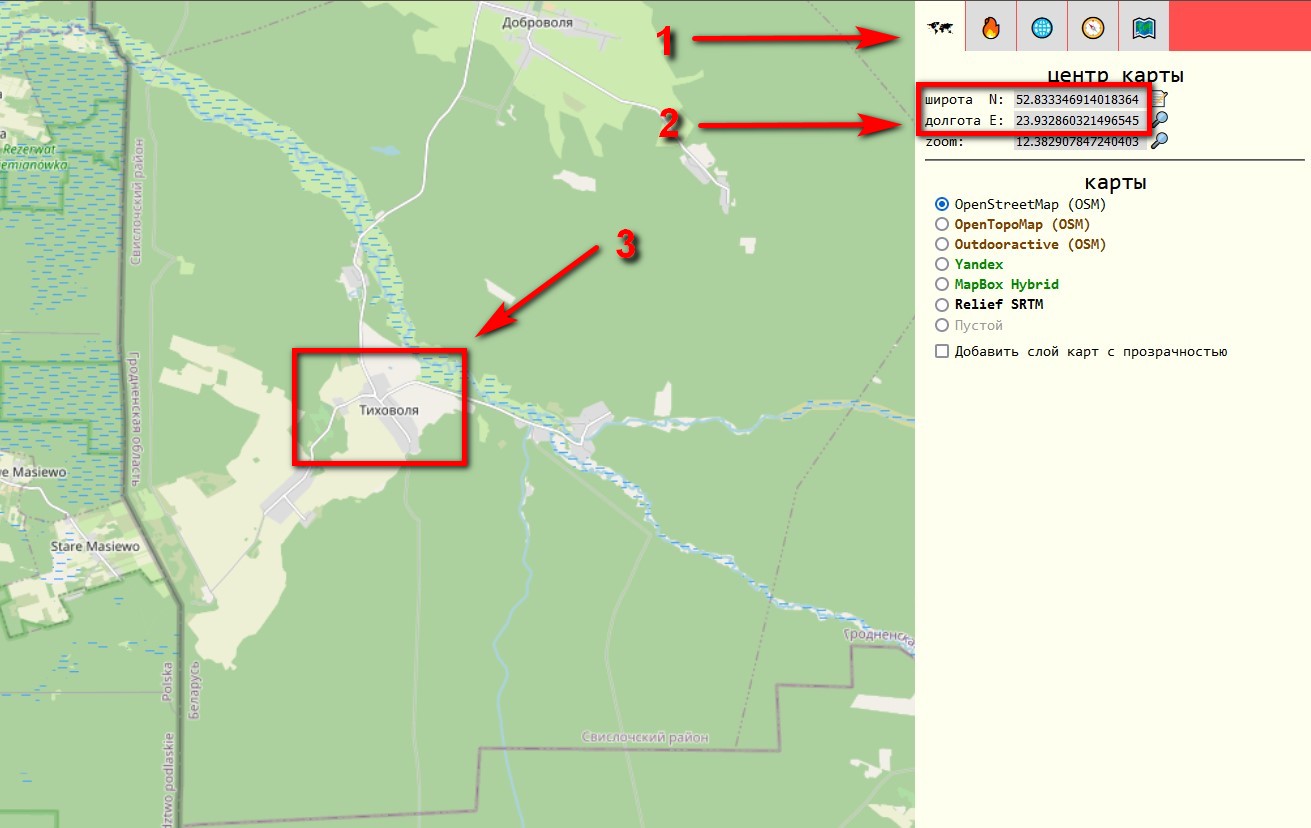
-
Переходим на третью вкладку
-
Ставим галочку «Отобразить»
-
Убираем галочку «авто»
-
Шаг сетки 500м
-
Координаты, выбираем вариант «↑ N / UTM / Hotline»
-
Зажимая мышкой любые стороны или углы, подгоняем сетку до нужных размеров, в соответствии с задачей или по большим линейным ориентирам.
-
Нажимаем кнопку «Сохранить», получаем файл .GPX
-
Переименовываем файл в соответствии с местом событий (название населённого пункта)
-
Продолжаем обработку в SAS или продолжаем создавать сетку с центральным обозначением квадратов
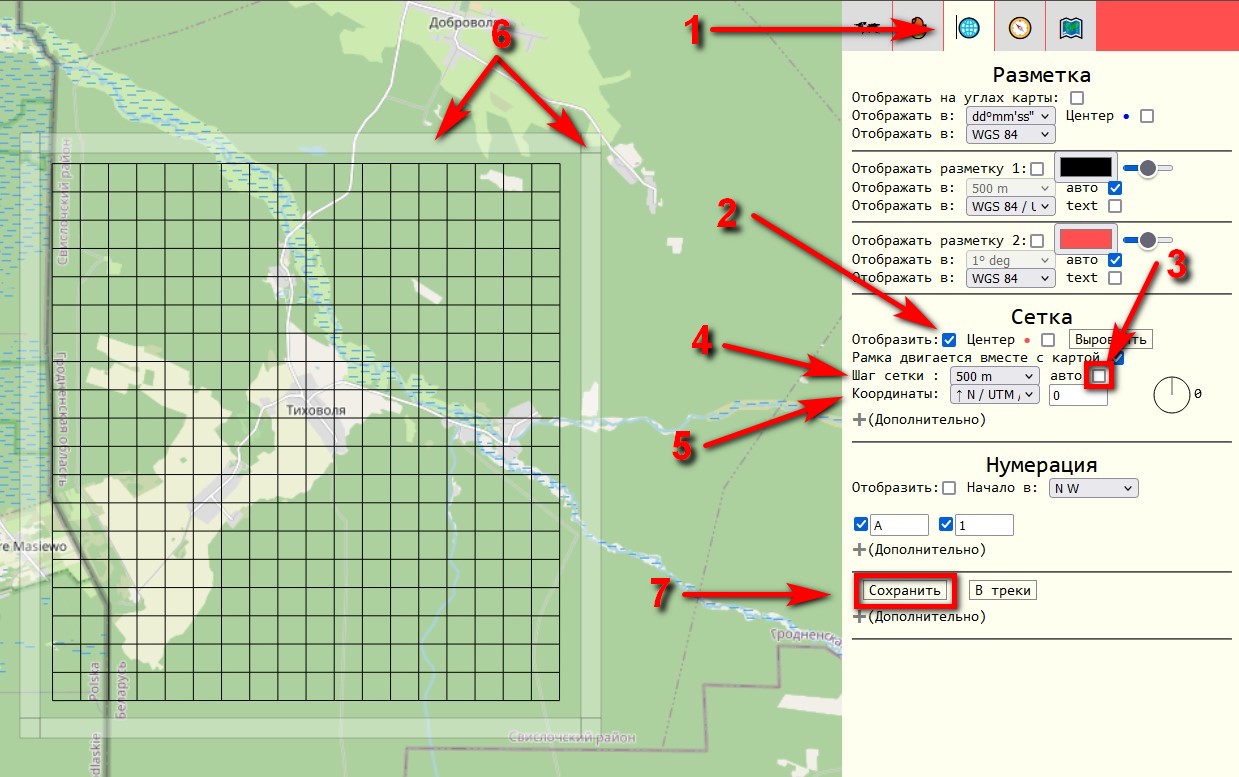
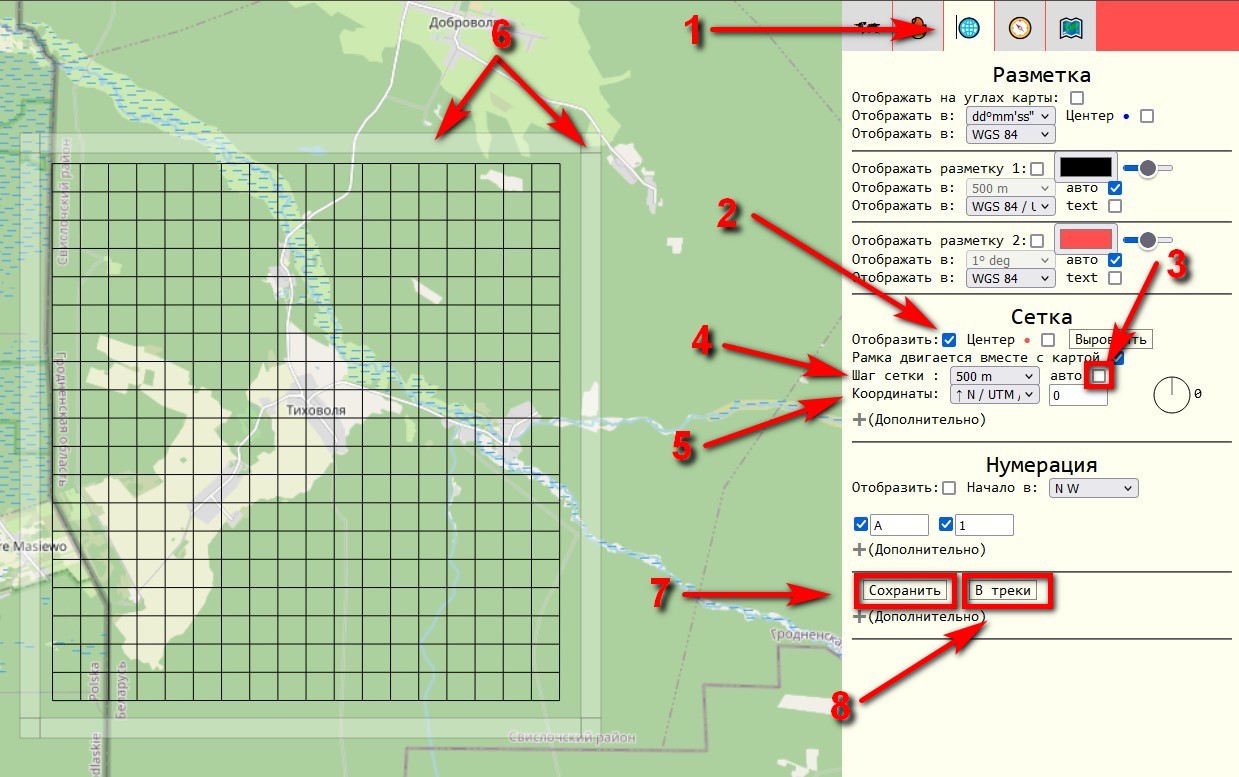
-
Двигаем ползунок прозрачности влево до упора
-
Ставим смещение Е 200 N -250
-
Ставим галочку «Отобразить»
-
Зажимая угол рамки сдвигаем рамку так что бы пропала нумерация вне сетки
-
Нажимаем «Сохранить»
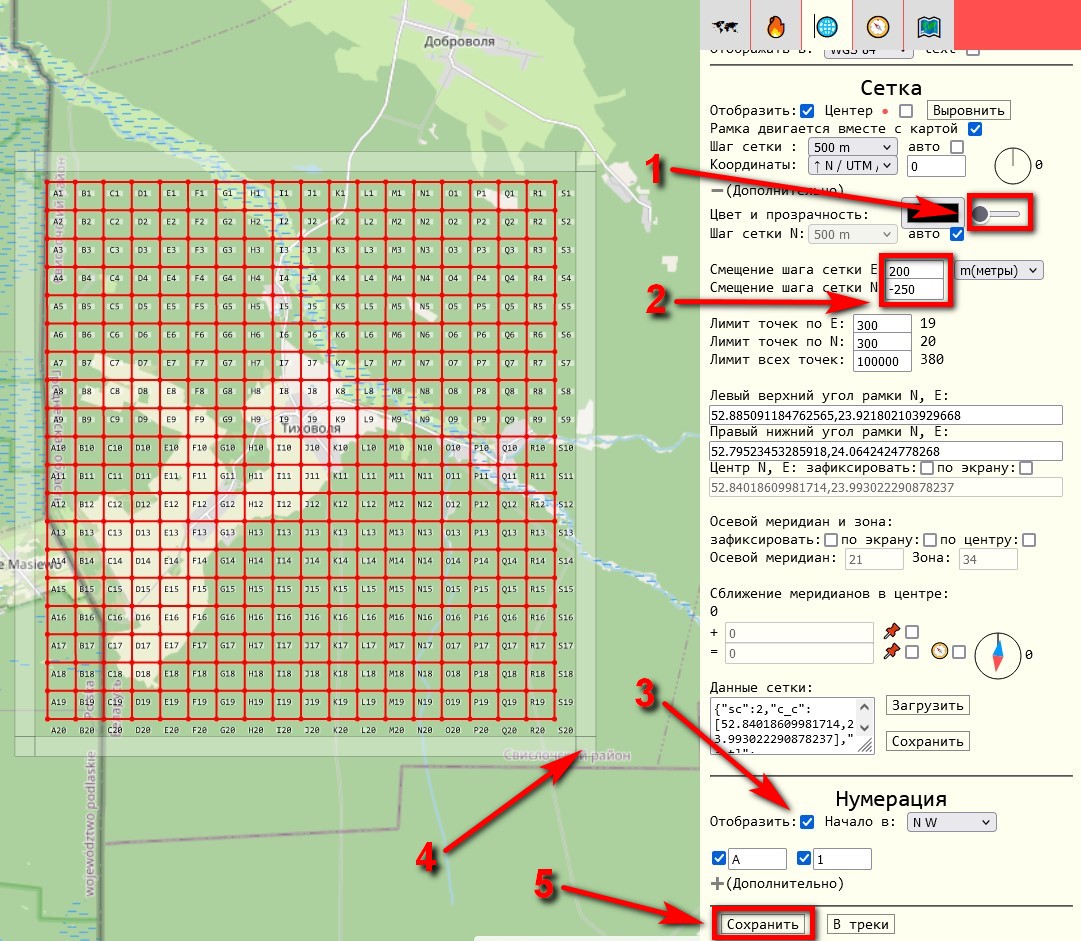
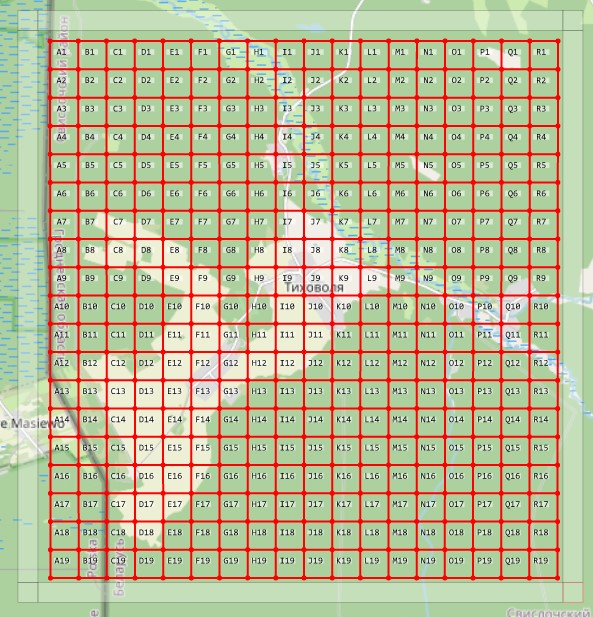
Обработка сетки, создание карты
-
Запускаем SAS, кнопка на панели или перетаскиванием файла в окно программы
-
Начинаем импорт сетки
-
Пишем название
-
Указываем прозрачность 0
-
Размер 24 (зависит от масштаба карты, 17й - 24, при 16м можно меньше)
-
Прозрачность 0
-
Ширина 4 (зависит от масштаба карты, 17й - 4, при 16м можно меньше)
-
Начать
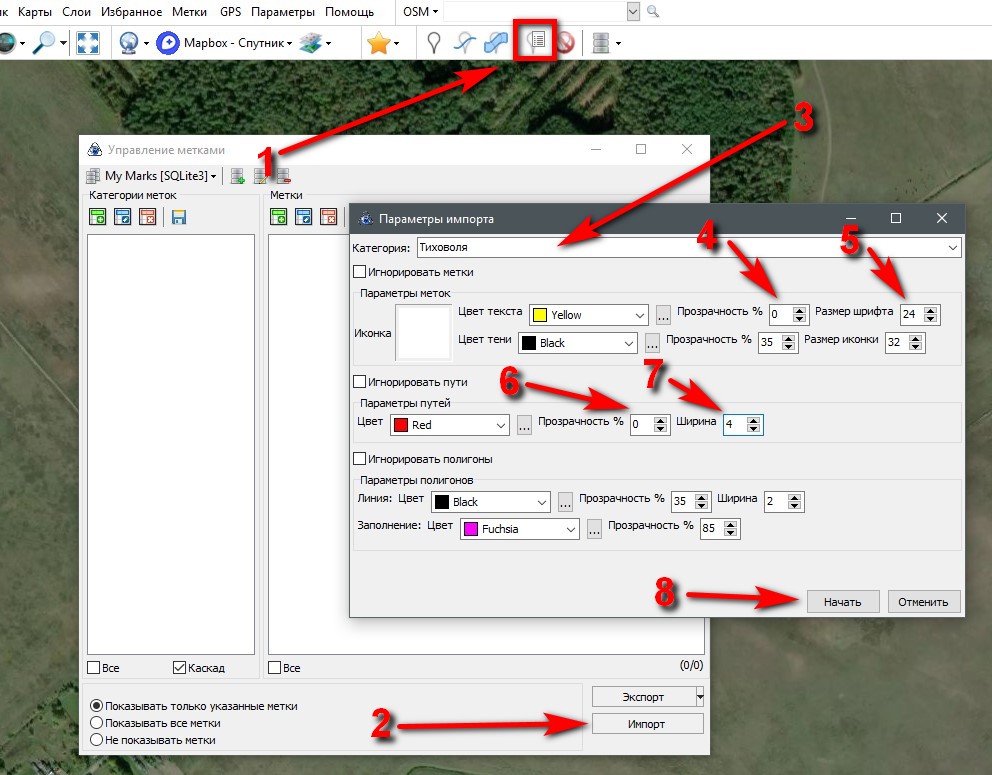
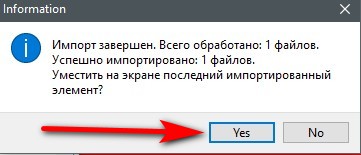
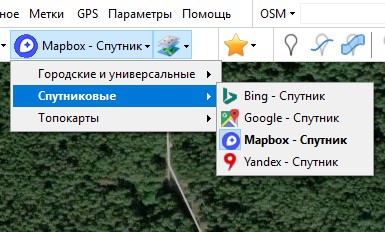
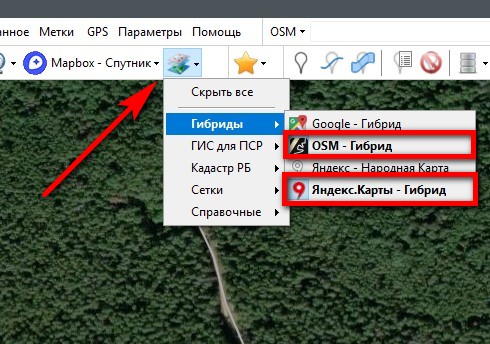
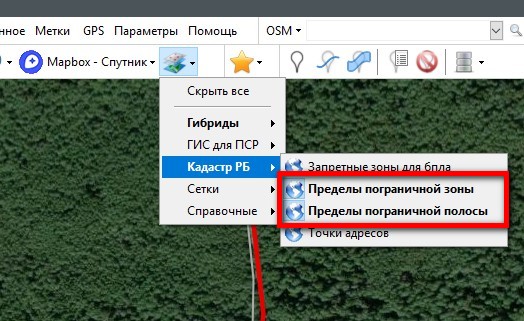
-
Используя инструмент работы с областями «Прямоугольная область» выделяем с небольшим запасом область вокруг сетки на том масштабе на котором создаётся карта.
-
В дальнейшем для работы нужно нажимать «Предыдущее выделение» или использовать клавиатурные сокращения.
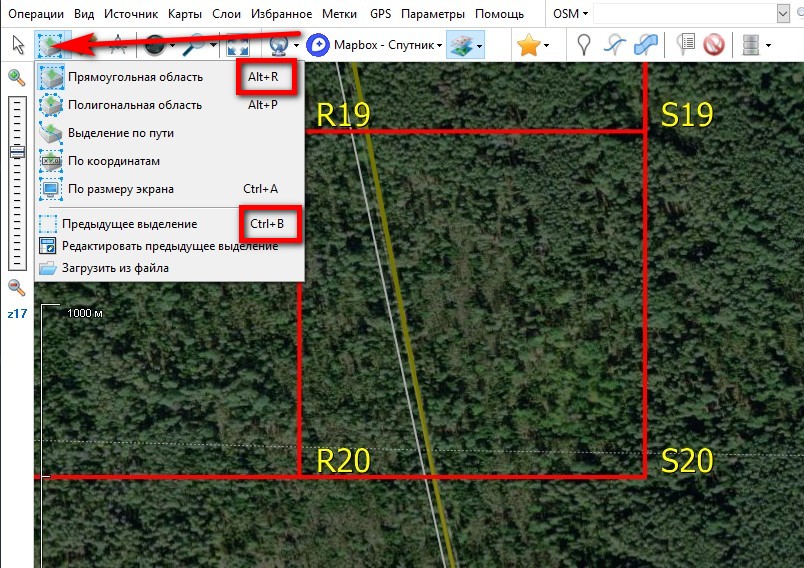
-
В окне «Операции с выделенной областью» переходим на вкладку «Загрузить»
-
Выбираем нужный масштаб
-
Галочка «закрыть» (для удобства)
-
Галочка «разбить» (для удобства)
-
Нажимаем «Начать»
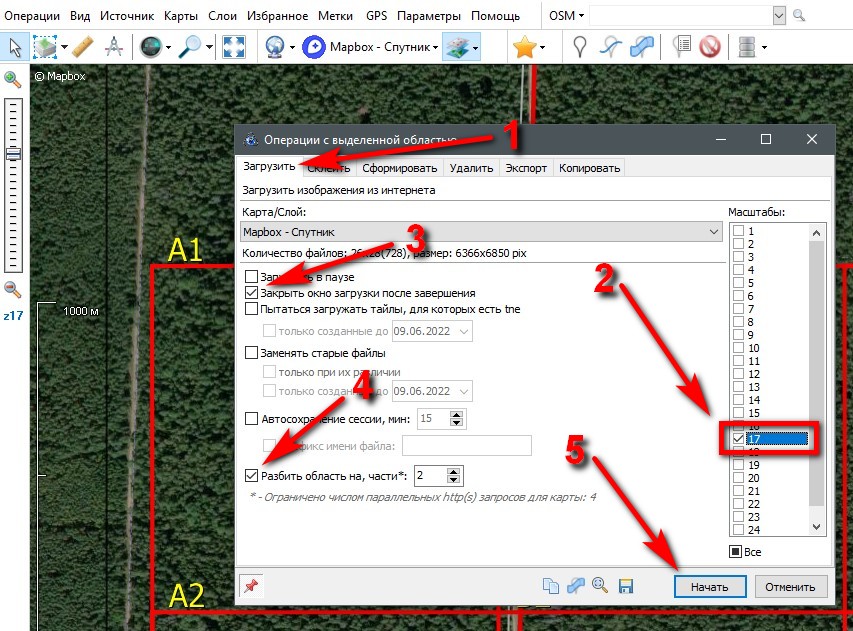
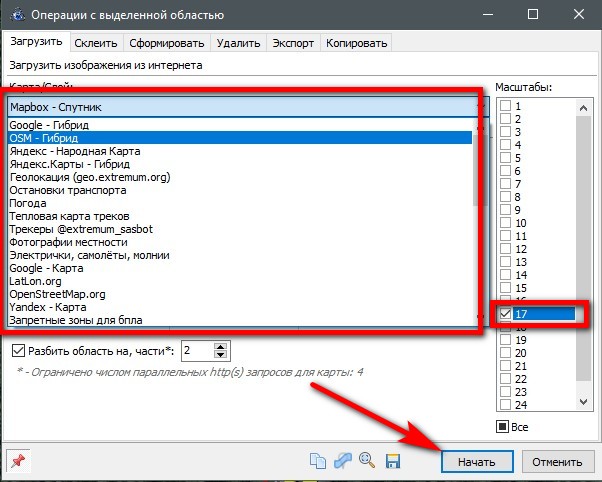
-
Для контроля качества загрузки есть инструмент «Карта заполнения», выбираем нужный масштаб и видим светлым загруженные области, серым отсутствующие. Если серые области присутствуют на карты, карту нужно загрузить иначе итоговое изображение будет размазано.
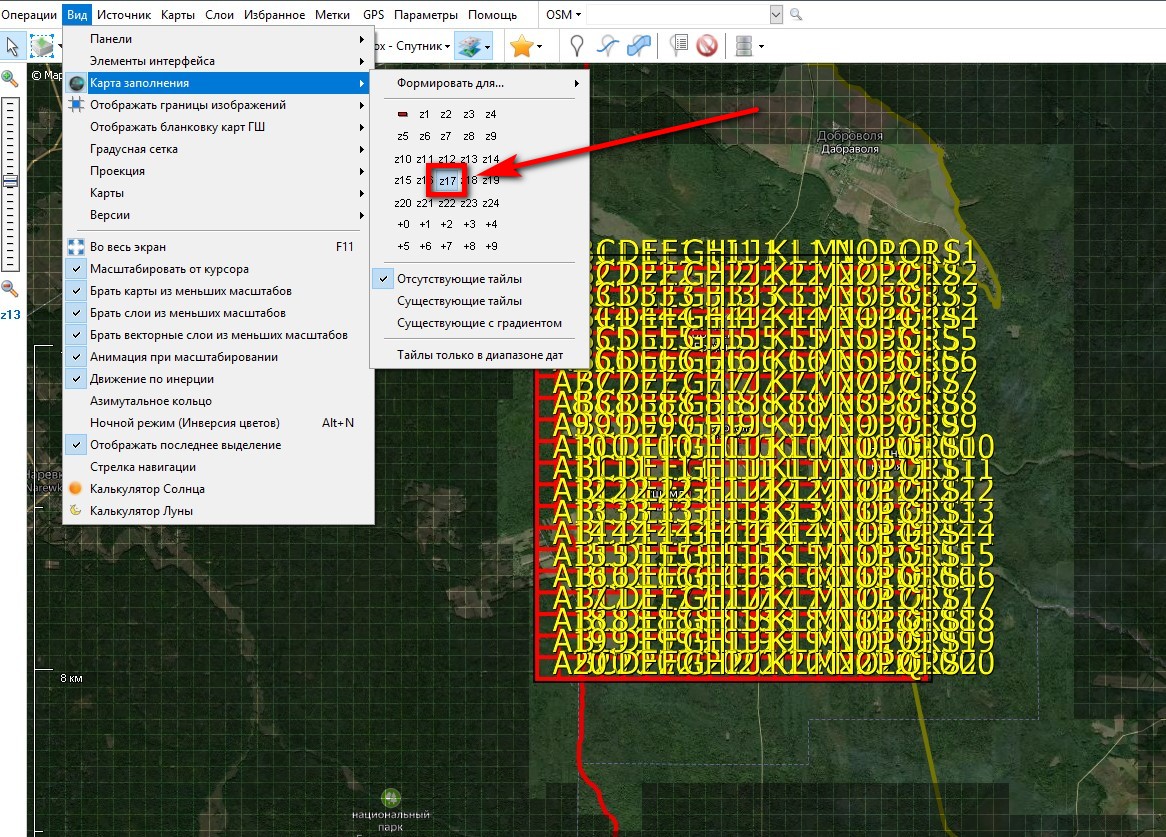
-
Операции с выделенной областью, вкладка «Склеить»
-
Выбираем необходимый формат (KMZ)
-
Указываем куда сохранять файлы и правильно их называем (точно так же как и GPX, названием населённого пункта)
-
Выбираем нужный масштаб
-
Ставим галочки «Накладывать метки и слои»
-
Нажимаем «Начать»
-
Повторяем процесс для каждого необходимого формата (KMZ и JPG)
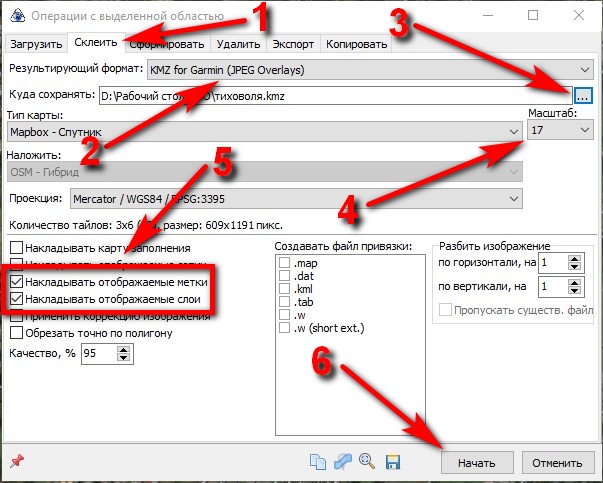
Обработка сетки с центральным именованием квадратов
-
На этапе импортирования сетки при создании квадратов с центральным именованием у нас генератором были созданы два .GPX файла, импортируем в SAS первый файл выставляя галочку «Игнорировать метки»
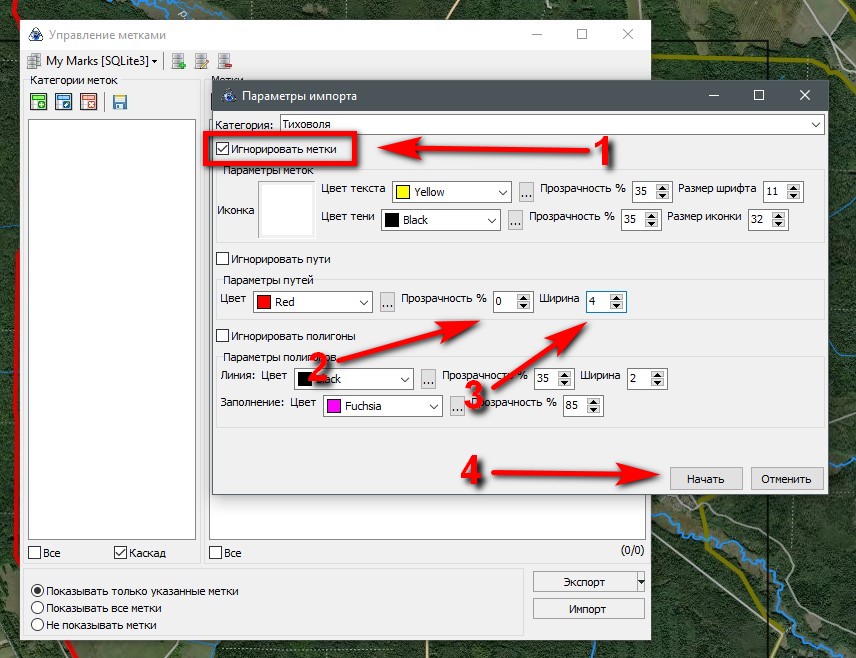
-
Импортируем второй файл (тот который создавался вторым, со смещением) и ставим галочку «Игнорировать пути»
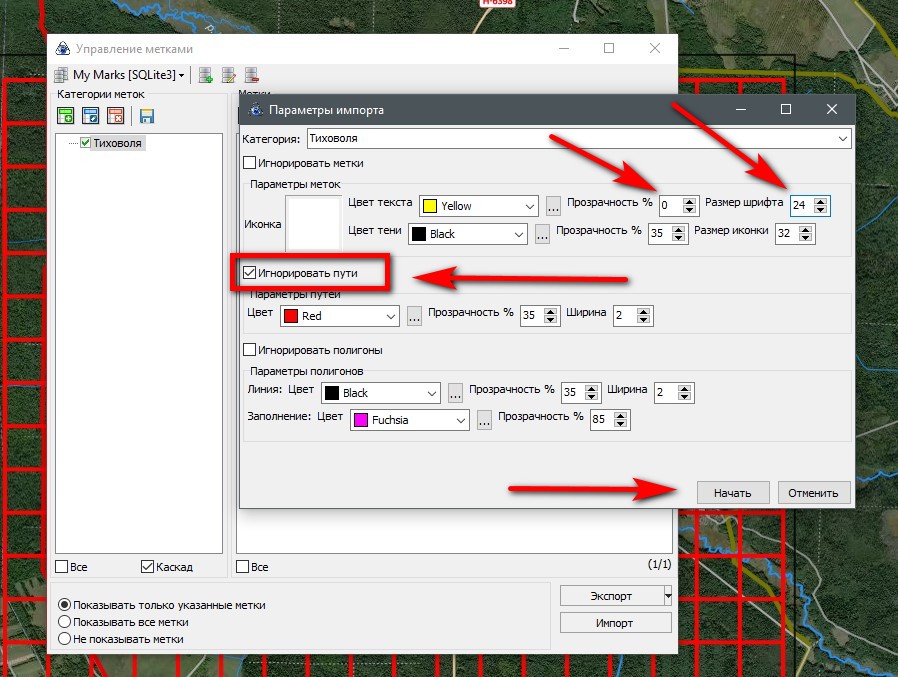
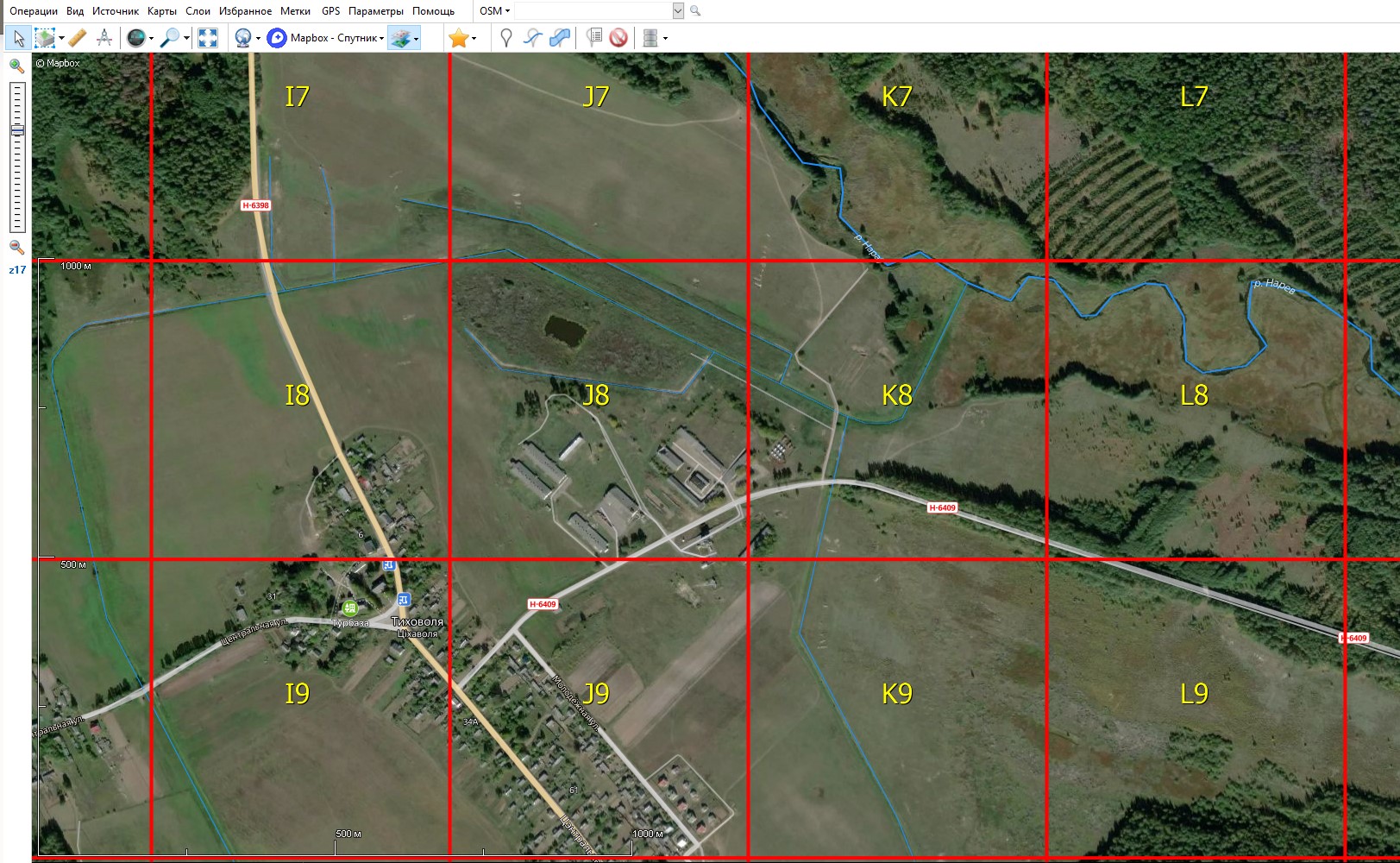
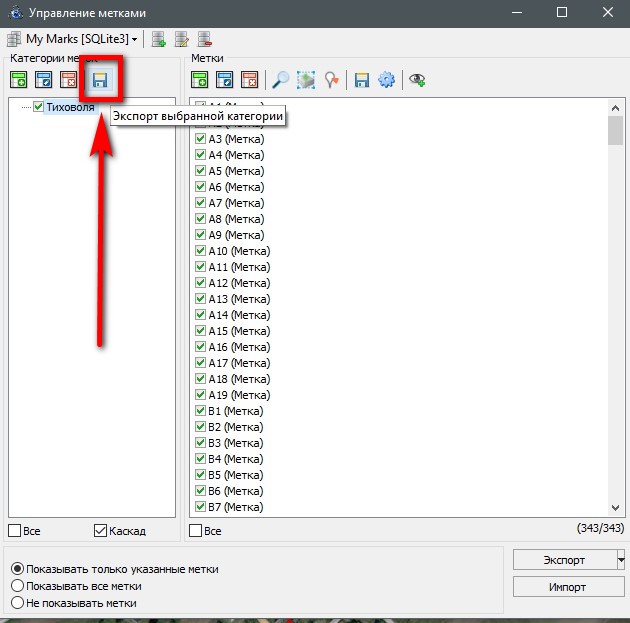

Именно этот итоговый файл передаём заявителю/координатору и тем кто использует сетку в GPX!
Финальные работы